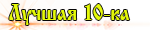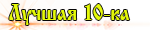|
ЯК ПОЗБУТИСЯ ВІД РЕКЛАМИ В БРАУЗЕРІ
Зміст реклами за останній рік сильно змінився: з красивих підморгуючих банерів рекламні оголошення перетворилися в нав’язливу, агресивну тітку, яка спамить нашу поштову скриньку, обганяє нас при пошуку інформації, намагаючись зазирнути нам в очі.
І ось вже відчайдушний користувач на пошукові запити, на клацання, на посилання потрібної інфи, отримує все нові і нові вікна реклами про заробіток в інтернеті, про смерті відомих людей, про користь дієт і про покупки товару.
І ось ми вже шукаємо шляхи відступу, і намагаємося прибрати рекламу, яка з’являється при запуску браузерів: Опера; Гугл Хром; Мозіла; Internet Explorer.
При запуску браузера відкривається рекламне оголошення – що робити?
Якщо ви зайшли в браузер, і у вас з’явилася реклама, а при відвідуванні сайту ви бачите дивні блоки і незрозумілі банери, то це говорить про те, що ви зловили вірус-розширення, у вигляді додаткової програми для вашого браузера. Для будь-якого браузера, наявність домашньої сторінки вважається обов’язковим, але це не заважає грузиться ще одній сторінці незнайомого сайту з рекламою.
Якщо на вашому комп’ютері встановлено декілька інтернет-оглядачів, то стартова сторінка однаково змінюється – з’являється скрізь сайт з рекламним оголошенням.
Користувач не помічає змін, адже рекламний сайт маскується під домашню сторінку навігатора по інтернету. На сьогодні в інтернеті самий «відомий» такий трюк – це блог Ксенії Стриженко, просто вражає винахідливістю його авторів: купа URL адрес, непристойна, нічим не прикрита реклама з кричущими заголовками, популярними темами. Не можуть впоратися з нею навіть програми, що блокують рекламу.
Чому змінилися властивості браузера
Часто, щоб активізувати роботу в інтернеті, доводиться завантажувати різні додатки, популярні програмки, ось тут-то і чекають вас неприємні моменти: разом з утилітами закачуються додаткові веб-адреси.
Зовні виглядає все навіть пристойно: змінюється лише стартова сторінка, а такий нюанс залишається непоміченим для антивірусної програми, встановленої на вашому комп’ютері.
Для неї додатковий адреса – це неменяющиеся властивості ярлика браузера та веб-адресу сам по собі вірусом не назвеш. Так що «дівчина, що лежить в призовної позі», реклама з красивими гаслами про заробіток в інтернеті, реклама ігор – все це не визначається як вірус. Але, навіть саму «розумну» вірусну програму завжди можна обдурити, якщо знати, як прибрати рекламу в браузері.
Кроки і способи видалення
Для початку потрібно переконатися, що рекламний вірус правда «оселився» у вас на комп’ютері.
Знаходимо шлях до розташування файлу на прикладі Internet Explorer: натискаємо на ярлик браузера правою кнопкою і виходимо на «Властивості браузера», де шукаємо адресу домашньої сторінки з розширенням .exe».
Саме цей файл запускає наш навігатор по інтернету. Інша справа, якщо розширення файлу змінилося – додався веб-адресу сайту з рекламною компанією. Виходить після розширення .exe» у вас може стояти будь-адресу сайту.
Для того щоб видалити рекламу особливих знань не потрібно, просто потрібно слідувати нескладної інструкції:
- Знаходимо вкладку «ярлик» і тиснемо на кнопку «Розташування файлу»;
- Відкривається вікно папки «додатком»; наприклад, якщо нам треба прибрати рекламу в такому браузері, як Хром, тоchrome.exe»;
- Активуємо файл правою кнопкою «Додаток» і вибираємо шлях «Надіслати»;
- Шукаємо пункт «Робочий стіл (створити ярлик)»;
- Якщо ви все правильно зробили, з’являється ярлик Google Chrome;
- Відкривши властивості ярлика, ви зможете переконатися, що об’єкт з лівої посиланням зник;
- Всі подальші дії будуть спрямовані на видалення ярлика браузера з шкідливим адресою;
- Видаліть ярлик, не забувши переглянути панель завдань, можливість установки там ярлика не виключається;
- Перейменовуємо нами створений ярлик на Панелі завдань.
Буває, що шкідлива програма може спливти і в навігаторі Яндекс, де завантажився автоматично AdWare, тоді потрібно прибрати рекламу Яндекс браузері з допомогою програми Adguard.
Цей антибаннер прибирає рекламу, банери, блокує спливаючі вікна і контролює безпеку в інтернеті. Сьогодні розроблені й інші спеціальні засоби, які швидко справляються з небажаними програмами.
Іноді відновлення адреси домашньої сторінки мірою виявляється недостатньою для того, щоб розлучитися з сайтом реклами, а позбавлення починається від простих кроків – відновлення системи і чищенням кеша:
- Окатите тому систему до тієї точки, коли банера ще не було;
- Очистити історію, кеш, додаткові налаштування в браузері.
Очищення у налаштуваннях різних навігаторів здійснюється по-різному:
- Mozilla Firefox активуйте кнопку «Firefox», відвідайте меню, скиньте «Скинути Firefox»;
- Google Chrome, Яндекс у меню знайдіть додаткові параметри та натисніть кнопку «очистити історію»;
- Для Internet Explorer потрібно зайти в панель управління і знайти властивості оглядача, натиснувши кнопку «Очистити», позбавитися від колишніх установок.
Один з поширених способів отримання коду шкідливої програми через браузери – це дірки в плагінах, які нам радить система часто оновлювати. Так, що у вас ще немає особливої потреби в користуванні Java, то простіше буде видалити його з комп’ютера, якщо Java вам життєво необхідний, то регулярно оновлюйте його.
Якщо ви навіть нічого не закачуєте, то соціальна інженерія спробує ще не раз отримати несанкціонований доступ до вашого комп’ютера і простіше це зробити через браузер, тому частіше перевіряйте свій помічник по інтернету, адже навіть оновлення можуть призвести до сумних наслідків.
|